Instrukcja obsługi Sony Vaio VGC-JS250D
Przeczytaj poniżej 📖 instrukcję obsługi w języku polskim dla Sony Vaio VGC-JS250D (4 stron) w kategorii Pulpit. Ta instrukcja była pomocna dla 25 osób i została oceniona przez 2 użytkowników na średnio 4.5 gwiazdek
Strona 1/4

4-131-654- (1) © 2009 Sony Corporation Printed in China11
2
Connect
USB keyboard
Plug the keyboard cable to your desired USB
port on the back of the computer.
1
Check
supplied items
AC adapter
Power cord
USB keyboard
The illustrations in this document may appear
different from your model, depending on the country
or area of your purchase.
3
Connect
USB mouse
1 Plug the mouse cable to your desired USB
port on the back of the computer.
2 Route the mouse cable through the cable
clamp on the back of your computer.
4
Connect
AC adapter
1 Plug the power cord into the AC adapter
and an AC outlet, and then plug the AC
adapter cable into your computer.
2 Route the AC adapter cable through the
cable clamp.
5
Power on
Press the power button until the power
indicator light turns on.
When you start up your computer for the first time, it
will take longer than on successive boots. Be sure not
to turn off the computer before the setup window
appears.
What to do next
Let’s get started
Update your computer Create your recovery
discs Locate the User Guide
LCD Handling
Do not exert pressure on the computer while cleaning.
Otherwise, you may make scratches on the LCD.
HDD Care
Do not move your computer while the power is on or
while it is attempting to power on or shut down.
Otherwise, you may damage your hard disk drive.
Liquid Damage
Avoid any liquids from coming into contact with your
computer. This may damage internal components
which will cause malfunctions.
Ventilation
Proper air circulation is important to reduce heat.
Do not block your computer’s air vents or place the
computer on porous surfaces, such as a pillow or
blanket. Be sure to place your computer on hard
surfaces, such as a desk or table.
AC Adapter
Do not place stress on the AC adapter cable connected
to your computer. Otherwise, you may cause damage to
internal components.
VAIO Care & Handling Tips
To protect your investment and maximize its lifespan,
we encourage you to follow these guidelines.
Download and install the latest updates
regularly by using the preinstalled software
applications, such as Windows Update and
VAIO Update, so that your computer can
run more efficiently and securely.
Click , Start All Programs, and name of
the application.
Your computer must be connected to the Internet to
download the updates.
Create your own recovery discs immediately
after your computer is ready for use. With
the recovery discs, you can restore your
computer to factory-installed settings in
case of a system failure.
Click , , Start Help and Support
Use my VAIO, and
VAIO Recovery Center User Guide.
You can locate the from User Guide
Help and Support, which provides helpful
information with the following categories:
Get started with my VAIO
Use my VAIO
Troubleshoot my VAIO
Click , , Start Help and Support
Use my VAIO VAIO User Guide, and .
VAIO Support Homepage
http://esupport.sony.com/EN/VAIO/ (USA)
http://www.sony.ca/support/ (Canada)
http://esupport.sony.com/LA/ (Latin American area)
http://esupport.sony.com/BR/ (Brazil)
VGC-JS200 Series
USB mouse
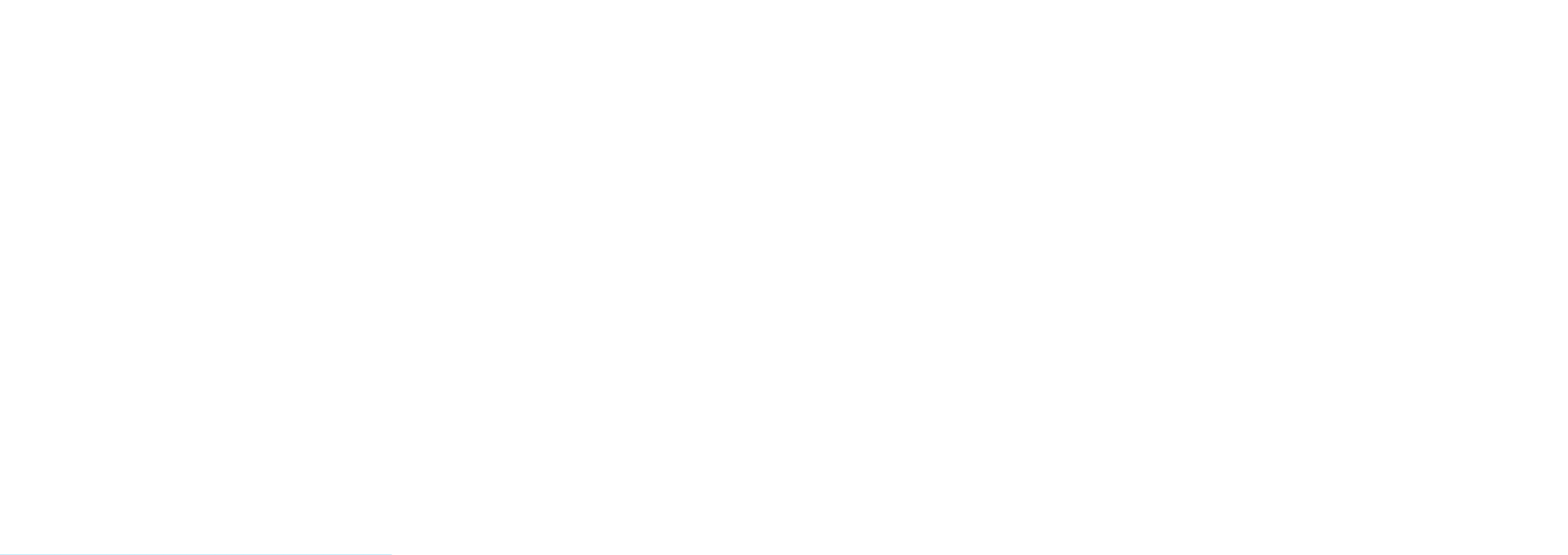
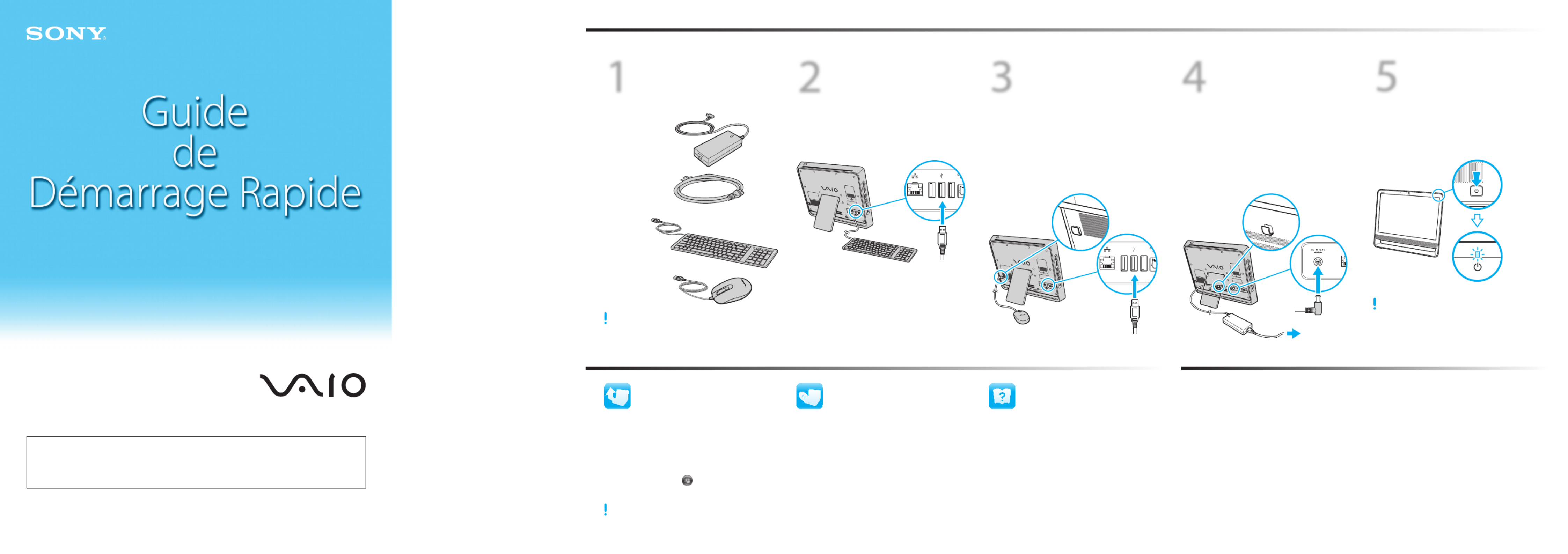
Page d’accueil du support de VAIO
http://esupport.sony.com/EN/VAIO/ (États-Unis)
http://www.sony.ca/support/ (Canada)
http://esupport.sony.com/LA/ (Amérique latine)
http://esupport.sony.com/BR/ (Brésil)
Série VGC-JS200
2
Brancher
clavier USB
Branchez le câble du clavier aux ports USB
de votre choix situés à l'arrière de votre
ordinateur.
1
Vérifier les
éléments fournis
Adaptateur c.a.
Cordon
d’alimentation
Clavier USB
Les illustrations du présent document peuvent différer
de votre modèle, selon le pays ou la région où vous
avez fait votre achat.
3
Brancher
souris USB
1 Branchez le câble du souris aux ports USB
de votre choix situés à l'arrière de votre
ordinateur.
2 Faites passer le câble de la souris dans le
collier pour câble à l'arrière de l'ordinateur.
4
Brancher à
l'adaptateur c.a.
1 Branchez le cordon d'alimentation à
l'adaptateur c.a. et ensuite à la prise c.a.
Puis, branchez le câble de l'adaptateur c.a.
dans votre ordinateur.
2 Faites passer le câble c.a. dans le collier
pour câble.
5
Mettre en
marche
Appuyez sur le bouton de mise en marche
jusqu’à ce que le témoin d'alimentation
s’allume.
Lorsque vous démarrez l'ordinateur pour la première
fois, plus de temps sera nécessaire que pour les
démarrages subséquents. Ne fermez pas l’ordinateur
avant que la fenêtre de configuration ne s’affiche.
Que faire ensuite
Pour commencer
Mise à jour de votre
ordinateur Création d’un disques
de récupération Repérez le Guide de
l’utilisateur
Manipulation de l’écran ACL
N'exercez pas de pression sur l'ordinateur lorsque vous
le nettoyez. Dans le cas contraire, vous pourriez
produire des éraflures sur l'écran ACL.
Utilisation sécuritaire du disque dur
Ne bougez pas l’ordinateur lorsqu’il est allumé ni
pendant qu’il est en cours d’ouverture ou de fermeture.
Le lecteur de disque dur pourrait être endommagé.
Dommages causés par les liquides
Évitez que des liquides entrent en contact avec votre
ordinateur. Des composants internes pourraient être
endommagés et entraîner un dysfonctionnement.
Ventilation
Une circulation d’air adéquate permet de réduire la
chaleur.
Ne bloquez donc pas les ventilateurs de votre
ordinateur. De plus, ne placez pas votre ordinateur sur
une surface molle comme un oreiller ou une couverture.
Placez-le plutôt sur une surface dure comme un bureau
ou une table.
Adaptateur c.a.
Ne soumettez pas le câble de l’adaptateur c.a. branché à
votre ordinateur à un stress. Dans le cas contraire, des
composants internes pourraient être endommagés.
Conseils sur l'entretien et la manipulation du VAIO
Pour protéger votre ordinateur et en maximiser la durée de vie,
nous vous suggérons de respecter les lignes directrices qui suivent.
Téléchargez et installez les dernières mises à
jour régulièrement à l'aide des applications
préinstallées, comme Windows Update et
VAIO Update afin d'améliorer l'efficacité et
la sécurité de votre ordinateur.
Cliquez sur , Démarrer Tous les programmes,
puis sur le nom de l’application.
Pour télécharger les mises à jour, vous devez disposer
d'une connexion Internet.
Créez vos propres disques de récupération
dès que votre ordinateur est prêt à être
utilisé. Les disques de récupération vous
permettent de rétablir les paramètres
initiaux de votre ordinateur si une
défaillance du système se produit.
Cliquez sur , , Démarrer Aide et support
Utiliser mon VAIO, et
VAIO Recovery Center Guide d'utilisation.
Vous pouvez trouver le
Guide de l'utilisateur dans la rubrique
Aide et support. Il fournit des informations
utiles dans les catégories suivantes :
Guide de démarrage de mon VAIO
Utiliser mon VAIO
Dépannage de mon VAIO
Cliquez sur , , Démarrer Aide et support
Utiliser mon VAIO Guide d'utilisation VAIO, et .
Souris USB
Specyfikacje produktu
| Marka: | Sony |
| Kategoria: | Pulpit |
| Model: | Vaio VGC-JS250D |
Potrzebujesz pomocy?
Jeśli potrzebujesz pomocy z Sony Vaio VGC-JS250D, zadaj pytanie poniżej, a inni użytkownicy Ci odpowiedzą
Instrukcje Pulpit Sony

26 Września 2024

26 Września 2024

13 Września 2024

4 Września 2024

30 Sierpnia 2024

27 Sierpnia 2024

23 Sierpnia 2024

18 Sierpnia 2024

17 Sierpnia 2024

16 Sierpnia 2024
Instrukcje Pulpit
- Pulpit Samsung
- Pulpit LG
- Pulpit Sharp
- Pulpit Supermicro
- Pulpit Lenovo
- Pulpit Gigabyte
- Pulpit Acer
- Pulpit Fujitsu
- Pulpit LC-Power
- Pulpit Promethean
- Pulpit Mio
- Pulpit Viewsonic
- Pulpit Asus
- Pulpit Medion
- Pulpit MSI
- Pulpit Toshiba
- Pulpit Haier
- Pulpit HP
- Pulpit Tripp Lite
- Pulpit Moxa
- Pulpit ZTE
- Pulpit Dell
- Pulpit JYSK
- Pulpit Apple
- Pulpit AOC
- Pulpit Vtech
- Pulpit Razer
- Pulpit Kobo
- Pulpit NEC
- Pulpit Axis
- Pulpit Optoma
- Pulpit Asrock
- Pulpit Microsoft
- Pulpit Sharkoon
- Pulpit ECS
- Pulpit BenQ
- Pulpit BDI
- Pulpit Zotac
- Pulpit Alienware
- Pulpit Emachines
- Pulpit Parisot
- Pulpit Maxdata
- Pulpit Woood
- Pulpit Wehkamp
- Pulpit InFocus
- Pulpit Intel
- Pulpit Targa
- Pulpit Peaq
- Pulpit Seagate
- Pulpit Shuttle
- Pulpit Vorago
- Pulpit VXL
- Pulpit Foxconn
- Pulpit Ibm
- Pulpit Packard Bell
- Pulpit Advantech
- Pulpit Kogan
- Pulpit MP
- Pulpit Elitegroup
- Pulpit Smart Things
- Pulpit ONYX
- Pulpit System76
- Pulpit Zoostorm
- Pulpit Bestar
- Pulpit Pelco
- Pulpit Altra
- Pulpit Dell Wyse
- Pulpit AOpen
- Pulpit NComputing
- Pulpit MvixUSA
- Pulpit Faytech
- Pulpit AIS
- Pulpit Wyse
Najnowsze instrukcje dla Pulpit

15 Października 2024

15 Października 2024

14 Października 2024

12 Października 2024

10 Października 2024

9 Października 2024

9 Października 2024

9 Października 2024

8 Października 2024

8 Października 2024